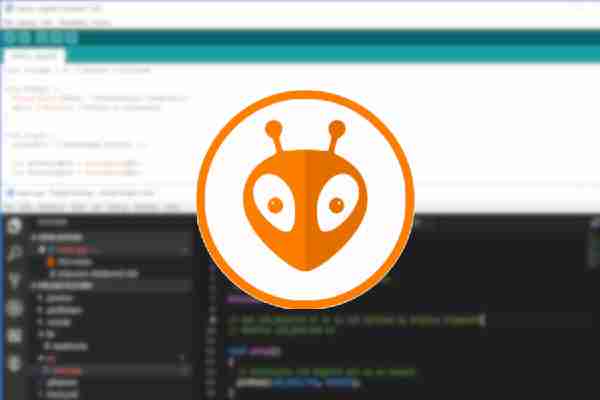
Aplikacja używana do tworzenia oprogramowania
Zintegrowane środowisko programistyczne ( IDE ) to aplikacja, która dostarcza kompleksowe wyposażenie dla programistów do tworzenia oprogramowania . IDE zwykle składa się z co najmniej edytora kodu źródłowego, narzędzi do automatyzacji kompilacji i debuggera . Niektóre środowiska IDE, takie jak NetBeans i Eclipse, zawierają niezbędny kompilator, interpreter lub oba; inne, takie jak SharpDevelop i Lazarus, nie.
Granica między IDE a innymi częściami szerszego środowiska programistycznego nie jest dobrze zdefiniowana; czasami zintegrowany jest system kontroli wersji lub różne narzędzia upraszczające konstrukcję graficznego interfu użytkownika (GUI). Wiele nowoczesnych IDE posiada również przeglądarkę klasy, takie przeglądarkę obiektów oraz diagram hierarchii klas do użytku w rozwoju oprogramowania obiektowego .
Przegląd
Vim ze zintegrowanym autouzupełnianiem i lintingiem przez zewnętrzną wtyczkę
Zintegrowane środowiska programistyczne są zaprojektowane tak, aby zmaksymalizować produktywność programistów poprzez dostarczanie zwartych komponentów z podobnymi interfami użytkownika . IDE przedstawiają pojedynczy program, w którym odbywa się cały rozwój. Ten program zazwyczaj zapewnia wiele funkcji do tworzenia, modyfikowania, kompilowania, wdrażania i debugowania oprogramowania. Kontrastuje to z tworzeniem oprogramowania przy użyciu niepowiązanych narzędzi, takich jak vi, GDB, GCC lub make .
Jednym z celów IDE jest zmnizenie konfiguracji niezbędnej do połączenia wielu narzędzi programistycznych, zamiast tego zapewnia ten sam zestaw możliwości, co jedna spójna jednostka. Skrócenie czasu konfiguracji może zwiększyć produktywność programistów, zwłaszcza w przypadkach, gdy nauka korzystania z IDE jest szybsza niż ręczna integracja i nauka wszystkich poszczególnych narzędzi. Ściślza integracja wszystkich zadań programistycznych może poprawić ogólną produktywność, wykraczając poza samą pomoc w zadaniach konfiguracyjnych. Na przykład kod może być stale analizowany podczas edycji, zapewniając natychmiastową informację zwrotną po wprowadzeniu błędów składniowych, dzięki czemu programiści mogą znacznie szybciej i łatwiej debugować kod za pomocą IDE.
Niektóre IDE są dedykowane dla określonego języka programowania, umożliwiając zestaw funkcji, który najlepiej pasuje do paradygmatów programowania tego języka. Istnieje jednak wiele wielojęzycznych środowisk IDE.
Podczas gdy większość nowoczesnych IDE jest graficznych, IDE tekstowe, takie jak Turbo Pascal, były popularne przed pojawieniem się systemów okienkowych, takich jak Microsoft Windows i X Window System (X11). Często używają klawiszy funkcyjnych lub skrótów klawiszowych do wykonywania często używanych poleceń lub makr.
Historia
IDE początkowo stały się możliwe podczas programowania za pomocą konsoli lub terminala . Wczesne systemy nie mogły go obsługiwać, ponieważ programy były przygotowywane przy użyciu schematów blokowych, wprowadzając programy z kartami perforowanymi (lub taśmą papierową itp.) przed przesłaniem ich do kompilatora . Dartmouth BASIC był pierwszym językiem stworzonym za pomocą IDE (a także pierwszym, który został zaprojektowany do użytku siedząc przed konsolą lub terminalem). Jego IDE (część Dartmouth Time Sharing System ) było oparte na poleceniach i dlatego nie przypominało opartych na menu, graficznych IDE popularnych po pojawieniu się graficznego interfu użytkownika . Jednak zintegrował edycję, zarządzanie plikami, kompilację, debugowanie i wykonanie w sposób zgodny z nowoczesnym IDE.
Maestro I to produkt firmy Softlab Monachium i był pierwszym na świecie zintegrowanym środowiskiem programistycznym dla oprogramowania. Maestro I został zainstalowany dla 22 000 programistów na całym świecie. Do 1989 r. w Republice Federalnej Niemiec istniało 6000 instalacji . Maestro był prawdopodobnie światowym liderem w tej dziedzinie w latach 70. i 80. XX wieku. Dziś jednego z ostatnich Maestro I można znaleźć w Muzeum Technologii Informacyjnych w Arlington w Teksasie.
Jednym z pierwszych środowisk IDE z koncepcją wtyczek był Softbench . W 1995 r. Computerwoche skomentował, że korzystanie z IDE nie zostało dobrze przyjęte przez programistów, ponieważ ograniczyłoby to ich kreatywność.
Od stycznia 2021 r. trzy środowiska IDE, których strony pobierania są najczęściej wyszukiwane, to Visual Studio, Eclipse i Android Studio .
Tematy
Podświetlanie składni
Edytor IDE zwykle zapewnia podświetlanie składni, może pokazywać zarówno struktury, słowa kluczowe języka, jak i błędy składni z wizualnie odrębnymi kolorami i efektami czcionek.
Uzupełnianie kodu
Uzupełnianie kodu jest ważną funkcją IDE, mającą na celu przyspieszenie programowania. Nowoczesne IDE posiadają nawet inteligentne uzupełnianie kodu .
Refaktoryzacja
Zaawansowane środowiska IDE zapewniają obsługę automatycznej refaktoryzacji .
Kontrola wersji
Oczekuje się, że IDE zapewni zintegrowaną kontrolę wersji w celu interakcji z repozytoriami źródłowymi.
Debugowanie
IDE są również używane do debugowania za pomocą zintegrowanego debugera, z obsługą ustawiania punktów przerwania w edytorze, wizualnego renderowania kroków itp.
Wyszukiwanie kodu
IDE mogą zapewnić zaawansowaną obsługę wyszukiwania kodu: w celu znalezienia deklaracji klas i funkcji, użycia, odczytu/zapisu zmiennych i pól itp. IDE mogą używać różnych rodzajów interfu użytkownika do wyszukiwania kodu, na przykład widżetów opartych na formularzach i naturalnych interfy językowe.
Programowanie wizualne
Programowanie wizualne to scenariusz użycia, w którym na ogół wymagane jest środowisko IDE. Visual Basic umożliwia użytkownikom tworzenie nowych aplikacji poprzez przenoszenie programowania, bloków konstrukcyjnych lub węzłów kodu w celu tworzenia schematów blokowych lub diagramów struktur, które są następnie kompilowane lub interpretowane. Te schematy blokowe często są oparte na Unified Modeling Language .
Ten interf został spopularyzowany za pomocą systemu Lego Mindstorms i jest aktywnie przeglądany przez wiele firm, które chcą wykorzystać moc niestandardowych przeglądarek, takich jak te znalezione w Mozilli . KTechlab obsługuje kod przepływu i jest popularnym IDE i symulatorem typu open source do tworzenia oprogramowania dla mikrokontrolerów. Programowanie wizualne odpowiada również za moc programowania rozproszonego (por. oprogramowanie LabVIEW i EICASLAB ). Wczesny system programowania wizualnego, Max, był wzorowany na konstrukcji syntezatora analogowego i był używany do tworzenia oprogramowania do odtwarzania muzyki w czasie rzeczywistym od lat 80. XX wieku. Innym wczesnym przykładem był Prograph, system oparty na przepływie danych, pierwotnie opracowany dla komputerów Macintosh . Graficzne środowisko programistyczne "Grape" służy do programowania zestawów robotów qfix .
To podejście jest również stosowane w specjalistycznym oprogramowaniu, takim jak Openlab, gdzie użytkownicy końcowi chcą elastyczności pełnego języka programowania, bez tradycyjnej krzywej uczenia się z nim związanej.
Wsparcie językowe
Niektóre IDE obsługują wiele języków, takich jak GNU Emacs oparty na C i Emacs Lisp oraz IntelliJ IDEA, Eclipse, MyEclipse lub NetBeans, wszystkie oparte na Javie lub MonoDevelop, oparte na C# lub PlayCode.
Wsparcie dla języków alternatywnych jest często zapewniane przez wtyczki, dzięki czemu można je zainstalować w tym samym IDE w tym samym czasie. Na przykład Flycheck to nowoczesne rozszerzenie do sprawdzania składni w locie dla GNU Emacs 24 z obsługą 39 języków. Eclipse i Netbeans mają wtyczki dla C / C++, Ada, GNAT (na przykład AdaGIDE ), Perl, Python, Ruby i PHP, które są wybierane automatycznie na podstawie rozszerzenia pliku, środowiska lub ustawień projektu.
Postawy na różnych platformach komputerowych
Programiści uniksowi mogą łączyć narzędzia POSIX wiersza poleceń w kompletne środowisko programistyczne, zdolne do tworzenia dużych programów, takich jak jądro Linuksa i jego środowisko. W tym sensie cały system Unix działa jako IDE. Wolne narzędzia programowe GNU ( GNU Compiler Collection (GCC), GNU Debugger (GDB) i GNU make ) są dostępne na wielu platformach, w tym Windows. Wszechobecna filozofia Uniksa, mówiąca, że „wszystko jest strumieniem tekstu” umożliwia programistom, którzy preferują narzędzia zorientowane z poziomu wiersza poleceń, używać edytorów obsługujących wiele standardowych narzędzi do budowania systemów Unix i GNU, budując IDE za pomocą programów takich jak Emacs lub Vim . Debuger wyświetlania danych ma być zaawansowanym interfem graficznym dla wielu standardowych narzędzi debugera tekstowego . Niektórzy programiści wolą zarządzanie plikami makefile i ich pochodnymi niż podobne narzędzia do budowania kodu zawarte w pełnym IDE. Na przykład większość współtwórców bazy danych PostgreSQL używa make i GDB bezpośrednio do tworzenia nowych funkcji. Nawet przy budowie PostgreSQL dla systemu Microsoft Windows przy użyciu Visual C ++ , Perl skrypty są stosowane jako zamiennik dla marki , a nie opierając się na żadnych cech IDE. Niektóre IDE dla Linuksa, takie jak Geany, próbują zapewnić graficzny interf do tradycyjnych operacji kompilacji.
Na różnych platformach Microsoft Windows rzadko używane są narzędzia wiersza polecenia do programowania. W związku z tym istnieje wiele produktów komercyjnych i niekomercyjnych. Jednak każdy ma inny projekt, często powodując niezgodności. Większość głównych dostawców kompilatorów dla systemu Windows nadal udostępnia bezpłatne kopie swoich narzędzi wiersza polecenia, w tym Microsoft ( Visual C++, Platform SDK, .NET Framework SDK, narzędzie nmake ).
IDE zawsze były popularne w klasycznych systemach Mac OS i macOS dla Apple Macintosh, począwszy od środowisk Macintosh Programmer's Workshop, Turbo Pascal, THINK Pascal i THINK C z połowy lat 80-tych. Obecnie programiści macOS mogą wybierać między natywnymi środowiskami IDE, takimi jak Xcode, a narzędziami typu open source, takimi jak Eclipse i Netbeans . ActiveState Komodo to zastrzeżone wielojęzyczne środowisko IDE obsługiwane w systemie MacOS.
Sztuczna inteligencja
Niektóre funkcje środowisk IDE mogą korzystać z postępów w sztucznej inteligencji . W szczególności można zbierać informacje z działań IDE wśród programistów w celu rozszerzenia funkcji IDE. Na przykład podejście do uzupełniania kodu oparte na danych skutkuje inteligentnym uzupełnianiem kodu .
Zintegrowane z siecią środowisko programistyczne
Zintegrowane internetowe środowisko programistyczne (Web IDE), znane również jako Online IDE lub Cloud IDE, to oparte na przeglądarce IDE, które umożliwia tworzenie oprogramowania lub tworzenie stron internetowych. Dostęp do internetowego IDE można uzyskać z przeglądarki internetowej, co pozwala na przenośne środowisko pracy. Internetowe środowisko IDE zwykle nie zawiera wszystkich tych samych funkcji, co tradycyjne lub komputerowe środowisko IDE, chociaż wszystkie podstawowe funkcje środowiska IDE, takie jak podświetlanie składni, są zazwyczaj obecne.
Zobacz też
PlatformIO – alternatywne środowisko dla Arduino IDE Blog Artykuły Programowanie PlatformIO – alternatywne środowisko dla Arduino IDE Programowanie Damian (Treker) Szymański Jednym z powodów popularności Arduino jest dedykowane środowisko, które znacznie ułatwia pierwsze kroki z mikrokontrolerami. Niestety prosty edytor ma swoje wady i odbiega od popularnych środowisk programistycznych. Na szczęście bardzo łatwo można zacząć pisać programy na Arduino w alternatywnym IDE. Udostępnij
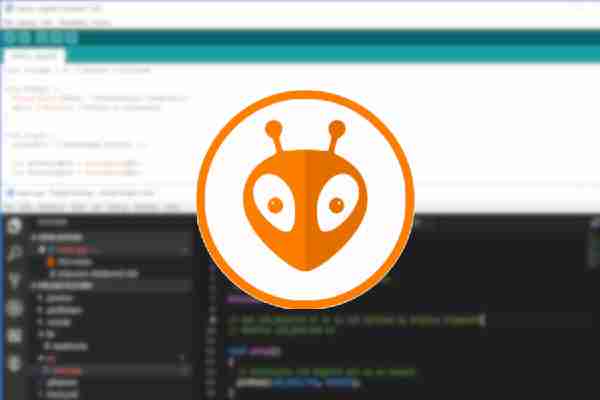
Za nami testy popularnych zamienników monitora portu szeregowego z Arduino IDE, sprawdziliśmy też jak można rysować rozbudowane wykresy, które znacznie przewyższają możliwości domyślnej kreślarki. Możemy więc pójść krok dalej i zupełnie zrezygnować z Arduino IDE.
Czego dowiesz się z tego poradnika?
Wykonując kolejne kroki z tego poradnika pobierzesz, zainstalujesz i skonfigurujesz alternatywne środowisko dla Arduino. Dzięki niemu pisanie programów będzie znacznie wygodniejsze. Wszystko za sprawą m.in. wygodnego edytora, lepszego kolorowania składni oraz wbudowanym podpowiedziom.
Dla kogo?
Artykuł był pisany z myślą o osobach, które znają podstawy Arduino i zawsze korzystały z oryginalnego środowiska Arduino IDE, a teraz chciałby wykonać pierwsze kroki w kierunku innego edytora. Poradnik ten powinien również zainteresować osoby, które nie korzystają z Arduino. Opisywane środowisko współpracuje z większą liczbą platform. Wspierane są m.in. rozwiązania od następujących firm:
Czym jest PlatformIO?
Alternatywnych środowisk dla Arduino jest dużo, tym razem pora na PlatformIO, czyli środowisko, które w ciągu kilku ostatnich lat zyskało wielu zwolenników. Pisząc w skrócie: jest do narzędzie, które pozwala tworzyć oprogramowanie na wiele popularnych platform - nie tylko na Arduino. Twórcy nazywają to rozwiązanie ekosystemem dla IoT. Za jego pomocą można tworzyć programy jeszcze między innymi na Raspberry Pi, układy ESP oraz mikrokontrolery STM32.
Przykład wykorzystania tego środowiska do programowania i debugowania STM32 F4 »
Zarówno liczba obsługiwanych platform i płytek robi wrażenie:
Instalacja PlatformIO: Atom vs. Visual Studio Code
PlatformIO nie jest samodzielnym programem. Jest to dodatek, który można zainstalować w formie rozszerzenia do jednego z dwóch popularnych środowisk programistycznych: Atoma oraz Visual Studio Code. Oba są darmowe i dość podobne. Porównanie możliwości PlatformIO w połączeniu z każdym z nich znaleźć można na stronie projektu - spoiler: wielkie różnicy nie ma, ale lepiej wybrać VSC.
Instalacja Visual Studio Code
Visual Studio Code to stosunkowo lekki, darmowy edytor udostępniany przez Microsoft. Dostępne są wersje na Windowsa, macOS oraz Linuksa. Domyślnie edytor ten jest przystosowany do wsparcia takich technologii jak JavaScript, TypeScript oraz Node.js. Jednak za pomocą odpowiednich rozszerzeń można wykorzystywać go np. do C++, C#, Pythona, PHP oraz oczywiście Arduino.
Zaczynamy od pobrania Visual Studio Code ze strony projektu. Wybieramy wersję odpowiednią dla naszego systemu operacyjnego i przechodzimy przez standardowy proces instalacji.
Nie jest wymagana żadna rejestracja, aktywacja, nie trzeba podawać też maila.
Następnie uruchamiamy nowe środowisko, które powinno przywitać nas ekranem startowym zbliżonym do poniższego:
Jak skonfigurować PlatformIO?
Pora zainstalować rozszerzenie PlatformIO, które zamienia VSC w środowisko dedykowane IoT. W tym celu klikamy w ikonkę menu rozszerzeń (Extensions), wyszukujemy dodatek platformio-ide i klikamy przycisk rozpoczynający instalację.
Instalacja dodatku może potrwać kilka minut. Proces będzie odbywał się w tle, co będzie wskazywane przez mały komunikat w lewym dolnym rogu okna:
Po jego zakończeniu wyświetlona zostanie większa informacja. Kliknięcie przycisku Reload Now sprawi, że cały program zostanie przeładowany.
Po przeładowaniu powinna być widoczna nowa ikona PlatformIO (na pionowym pasku po lewej stronie). Jej kliknięcie uruchomi główne menu rozszerzenia, w którym można utworzyć nowy projekt lub wczytać projekt utworzony wcześniej w Arduino IDE.
Jeśli nowa ikonka się nie pojawi (lub szybko zniknie) to warto zrestartować program.
Pierwszy projekt Arduino w PlatformIO
Pora stworzyć pierwszy projekt w nowym środowisku. W tym celu klikamy New Project. W kreatorze wpisujemy nazwę projektu i z długiej listy rozwijanej (na szczęście można filtrować listę wpisując nazwę płytki) wybieramy naszą platformę - tutaj, dla przykładu, Arduino UNO. Wybieramy również framework, który w tym przypadku zostawiamy na domyślnym ustawieniu. Następnie możemy wybrać lokalizację plików lub zdecydować się na domyślne ustawienia (DokumentyPlatformIOProjekctsNazwa_projektu).
Utworzenie pierwszego projektu wymaga podłączenia do internetu i może zająć kilka minut, w tym czasie pobierane są potrzebna narzędzia. Po kilku chwilach zobaczymy jednak nowy projekt:
Specyfika projektu w PlatformIO
Warto w tym miejscu zwrócić uwagę na kilka elementów, które odróżniają projekt od tego, który powstałby w oryginalnym Arduino IDE. Po pierwsze, program piszemy w pliku (od C++), zapominamy o rozszerzeniu ino.
Po drugie, każdy program Arduino musi zaczynać się od dodania pliku Arduino.h. Dlaczego jest to konieczne i co dokładnie robi ten plik można się dowiedzieć z lektury tej serii artykułów:
Po trzecie, panelu po lewej stronie okna mamy dostęp do drzewka z wszystkimi plikami powiązanymi z danym projektem. Najważniejsze, aby wiedzieć, że:
główny kod programu umieszczamy w
biblioteki, które mają być prywatne (czyli dostępne tylko w ramach tego projektu) umieszczamy w katalogu lib,
informacje na temat konfiguracji projektu znajdują się w pliku platformio.ini.
Kompilacja i wgranie programu do Arduino
Pora "napisać" i wgrać nasz pierwszy program. Dla testu posłużmy się gotowym kodem demo, które odpowiada za proste miganie diodą. Do pliku wklejamy poniższy kod:
/** * Blink * * Turns on an LED on for one second, * then off for one second, repeatedly. */ #include "Arduino.h" // Set LED_BUILTIN if it is not defined by Arduino framework // #define LED_BUILTIN 13 void setup() { // initialize LED digital pin as an output. pinMode(LED_BUILTIN, OUTPUT); } void loop() { // turn the LED on (HIGH is the voltage level) digitalWrite(LED_BUILTIN, HIGH); // wait for a second delay(1000); // turn the LED off by making the voltage LOW digitalWrite(LED_BUILTIN, LOW); // wait for a second delay(1000); } 1 2 3 4 5 6 7 8 9 10 11 12 13 14 15 16 17 18 19 20 21 22 23 24 25 26 27 28 29 30 31 /** * Blink * * Turns on an LED on for one second, * then off for one second, repeatedly. */ #include "Arduino.h" // Set LED_BUILTIN if it is not defined by Arduino framework // #define LED_BUILTIN 13 void setup ( ) { // initialize LED digital pin as an output. pinMode ( LED_BUILTIN , OUTPUT ) ; } void loop ( ) { // turn the LED on (HIGH is the voltage level) digitalWrite ( LED_BUILTIN , HIGH ) ; // wait for a second delay ( 1000 ) ; // turn the LED off by making the voltage LOW digitalWrite ( LED_BUILTIN , LOW ) ; // wait for a second delay ( 1000 ) ; }
Następnie przechodzimy do kompilacji programu. W tym celu korzystamy ze skrótu CTRL+ALT+B lub klikamy odpowiednią ikonkę w lewym dolnym rogu środowiska. Jeśli wszystko przebiegnie poprawnie to zobaczmy nowe okno z takimi komunikatem:
Kolejny krok to oczywiście wgranie programu do Arduino. Nie musimy ręcznie wybierać portu COM. PlatformIO samodzielnie odnajdzie płytkę. Wystarczy kliknąć ikonkę "strzałki w prawo", która znajduje się w lewym dolnym rogu okna i program zostanie przesłany. Po chwili powinniśmy zobaczyć informacje o wgranym programie:
Jeśli wszystko przebiegło poprawnie to dioda w budowana w Arduino powinna od teraz migać.
Oczywiście, jeśli zajdzie taka potrzeba, to można ręcznie wybrać port COM, na którym jest Arduino. W tym celu należy wtedy wykorzystać odpowiednią zmienną w pliku platformio.ini, np.:
upload_port = COM1 1 upload_port = COM1
Terminal
Jeśli nasz program komunikuje się z komputerem przez UART i nie chcemy rozbudowanego terminala to możemy skorzystać z terminala wbudowanego w VSC. Uruchamia się go klikając w ikonkę "wtyczki":
Gdzie są zalety nowego środowiska?
Za nami pierwszy projekt utworzony w PlatformIO. Gdzie są jednak jego zalety względem oryginalnego Arduino IDE? Jest ich całkiem dużo! Po pierwsze, dla wielu osób dużym atutem jest minimalistyczny, ciemny interfejs, który nie męczy oczu. Jeśli jednak domyślna kolorystyka edytora nie jest Waszą ulubioną to możecie ją zmienić korzystając z opcji Color Theme, która jest schowana pod ikonką koła zębatego (lewy dolny róg). Przykład VSC w jasnej skórce:
Więcej ustawień edytora znaleźć można w menu Settings (pod ikonką koła zębatego).
Sprawdzanie składni programów
Dużym ułatwieniem, które pozwala zaoszczędzić czas jest sprawdzanie składni programu, które wykonywane jest po zapisaniu pliku. Przykładowo, na poniższym zrzucie ekranu widać podkreśloną na czerwono funkcję delay. Została ona zaznaczona, ponieważ w linijce z poprzednią instrukcją zabrakło końcowego średnika. Program sprawdzał kod, po digitalWrite spodziewał się średnika, a otrzymał delay, więc podkreślił je w ramach ostrzeżenia.
Dodatkowo liczba znalezionych błędów pojawia się po lewej stronie okna (obok nazwy pliku) i w lewym dolnym rogu okna obok ikonki X (jej kliknięcie pokaże więcej informacji o błędach).
Podpowiadanie składni
Kolejnym ważnym ułatwieniem jest podpowiadanie składni. Podczas pisania kolejnych poleceń wyświetlane są podpowiedzi, które pasują do wpisanych fragmentów. Po propozycjach można się poruszać za pomocą strzałek. Dodatkowo, gdy nazwa funkcji jest już wpisana, otrzymamy kolejne podpowiedzi - tym razem dotyczące parametrów, które przyjmuje dana funkcja. Przykład:
Oczywiście powyższy przykład jest skrajnie prosty. Podpowiadanie składni przydaje się dużo bardziej, gdy korzystamy z rozbudowanych bibliotek - wtedy łatwo pogubić się w nazwach funkcji/argumentach.
Instalacja dodatkowych bibliotek
Skoro mowa o bibliotekach to warto sprawdzić wbudowane narzędzie, która pozwala łatwo dodać nowe biblioteki. Znajdziemy je klikając ikonkę PlatformIO>PIO Home>Libraries. Jest tam wyszukiwarka bibliotek, system tagów oraz lista najpopularniejszych bibliotekach.
Podsumowanie
To tylko mały wycinek zalet PlatformIO. Jeśli wpis Was zainteresował to polecam sprawdzić poradniki dotyczące pierwszych kroków z samym Visual Studio Code. Dużym udogodnieniem są również liczne wtyczki, które zwiększają możliwości tego środowiska. Więcej informacji na temat samego PlatformIO znaleźć można w bardzo dokładniej dokumentacji. Macie swoje ulubione wtyczki do opisywanego edytora? Korzystacie z zupełnie innego IDE? Dajcie znać w komentarzach!
Artykuł był ciekawy? Dołącz do 11 tysięcy osób, które otrzymują powiadomienia o nowych artykułach! Zapisz się, a otrzymasz PDF-y ze ściągami (m.in. na temat mocy, tranzystorów, diod i schematów) oraz listę inspirujących DIY na bazie Arduino i Raspberry Pi.
arduino, edytor, ide
Najnowsze artykuły
Using Windows Azure Service Management REST API Windows Azure platform gives us a lot of new possibilities starting from the ability to auto scale instances ...
Auto creating installers using WIX Creating installer packages has become more complicated recently as the Microsoft decided to not to support installation projects ...
Leave a Comment